Wenn man die Software Desktop O.K. in der Schule, Unternehmen, Bundestag, ... automatisiert verteilen will!Inhalt: 1.) ... Software Desktop O.K. n der Schule automatisiert verteilen!
|
| (Bild-1) Stille Installation von DesktopOK, um es automatisiert zu verteilen! |
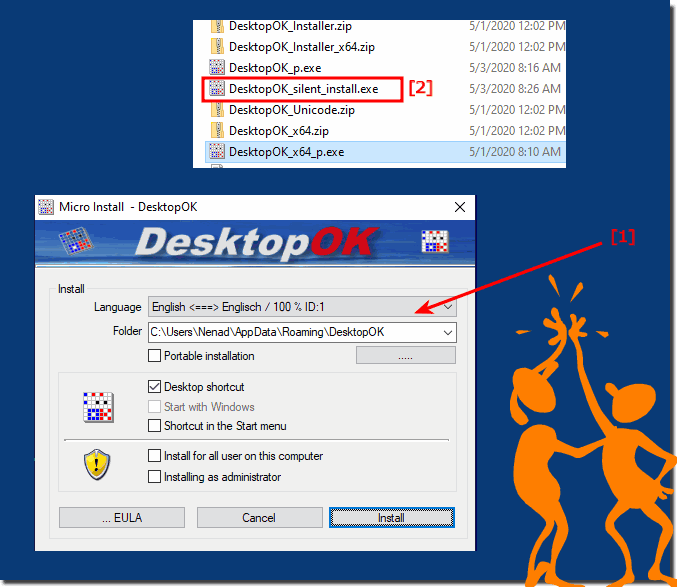 |
2.) Skripttechniken verwenden, um die Software auf mehreren Computern bereitzustellen!
Um die DesktopOK-Software automatisch in Schulen zu verteilen, können Sie verschiedene Methoden verwenden, z. B. Gruppenrichtlinien (wenn Ihre Schule Windows Server verwendet), Skripting oder Softwarebereitstellungstools von Drittanbietern. Hier finden Sie einen allgemeinen Überblick darüber, wie Sie dies angehen können:
Bereiten Sie das Installationspaket vor:
Laden Sie das DesktopOK-Installationsprogramm von der Website des Entwicklers herunter.
Erstellen Sie einen Ordner auf einer Netzwerkfreigabe, in dem Sie das Installationsprogramm und alle erforderlichen Dateien speichern können.
Gruppenrichtlinie (für Windows Server-Umgebungen):
Wenn Ihre Schule Windows Server verwendet, können Sie Gruppenrichtlinien zum Bereitstellen von Software verwenden. Hier ist wie:
Platzieren Sie das DesktopOK-Installationsprogramm (z. B. DesktopOK.exe) in einem freigegebenen Ordner im Netzwerk. Erstellen Sie ein Gruppenrichtlinienobjekt (GPO), das das Installationsprogramm Benutzer- oder Computerkonten zuweist.
Skripterstellung:
Mithilfe von Skripten können Sie die Bereitstellung von DesktopOK automatisieren. Sie können beispielsweise ein Batch-Skript oder PowerShell-Skript erstellen, um das Installationsprogramm auf die Zielcomputer zu kopieren und es dann auszuführen. Hier ist ein vereinfachtes Beispiel eines Batch-Skripts:
@echo off
set InstallerPath=\\Server\Share\Path\to\DesktopOK.exe
start /wait %InstallerPath%
Sie können verschiedene Skripttechniken verwenden, um die Software auf mehreren Computern bereitzustellen.
Bereitstellungstools von Drittanbietern:
Es gibt Softwarebereitstellungstools von Drittanbietern wie PDQ Deploy, SCCM (System Center Configuration Manager) oder Chocolatey, die die Bereitstellung von Software in einem Schulnetzwerk optimieren können. Diese Tools bieten zentralisierte Verwaltungs- und Berichtsfunktionen.
Tests und Bereitstellung:
Vor der Bereitstellung von DesktopOK auf allen Schulcomputern ist es wichtig, den Installationsprozess in kleinerem Maßstab zu testen, um sicherzustellen, dass er ordnungsgemäß funktioniert und keine Probleme verursacht.
Dokumentation und Support:
Stellen Sie dem IT-Personal und den Lehrern der Schule Dokumentationen oder Schulungen zur Verwendung von DesktopOK zur Verfügung und zeigen Sie, wo es nach der Bereitstellung zu finden ist. Richten Sie außerdem ein Supportsystem ein, um eventuell auftretende Probleme und Fragen zu beantworten.
Lizenz und Compliance:
Stellen Sie sicher, dass Sie alle Lizenzanforderungen für die Verteilung von DesktopOK in einer Schulumgebung einhalten. Lesen Sie die vom DesktopOK-Entwickler bereitgestellten Lizenzbedingungen.
Wartung:
Aktualisieren Sie DesktopOK bei Bedarf regelmäßig auf die neueste Version und behalten Sie alle Aktualisierungen oder Änderungen des Entwicklers im Auge.
Info:
Bitte beachten Sie, dass die spezifischen Schritte für die Bereitstellung je nach Netzwerkeinrichtung, Richtlinien und Anforderungen Ihrer Schule variieren können. Befolgen Sie immer die Best Practices für die Softwarebereitstellung und ziehen Sie in Erwägung, sich für eine individuellere Anleitung an IT-Experten oder Administratoren zu wenden, die Erfahrung mit der Bereitstellung von Software in Bildungsumgebungen haben.
Bitte beachten Sie, dass die spezifischen Schritte für die Bereitstellung je nach Netzwerkeinrichtung, Richtlinien und Anforderungen Ihrer Schule variieren können. Befolgen Sie immer die Best Practices für die Softwarebereitstellung und ziehen Sie in Erwägung, sich für eine individuellere Anleitung an IT-Experten oder Administratoren zu wenden, die Erfahrung mit der Bereitstellung von Software in Bildungsumgebungen haben.
3.) Schnelle Fragen und Antworten zu Desktop-OK automatisiert verteilen auf Windows!
1. Wie kann man Desktop O.K. in einer Schule automatisiert verteilen?
Man kann Desktop O.K. per Skript im Netzwerk verteilen und die INI-Datei sowie Registry-Einträge hinzufügen.
2. Welche Skripttechniken können verwendet werden, um Desktop O.K. auf mehreren Computern bereitzustellen?
Man kann Batch-Skripte oder PowerShell-Skripte verwenden, um Desktop O.K. auf mehreren Computern zu verteilen.
3. Wo sollte die Datei DesktopOK.exe im Netzwerk platziert werden?
Die Datei DesktopOK.exe sollte in einem freigegebenen Ordner im Netzwerk platziert werden.
4. Wie wird die INI-Datei mit eigenen Einstellungen für Desktop O.K. verteilt?
Die INI-Datei wird ebenfalls nach "%appdata%/DesktopOK/" kopiert, um die eigenen Einstellungen zu übernehmen.
5. Welche Registry-Einträge sind für den Autostart von Desktop O.K. notwendig?
Es müssen entsprechende Registry-Einträge hinzugefügt werden, damit Desktop O.K. beim Systemstart automatisch startet.
6. Wie kann Desktop O.K. per Skript im Netzwerk verteilt werden?
Desktop O.K. kann per Skript im Netzwerk verteilt werden, indem die Datei DesktopOK.exe und die INI-Datei in die entsprechenden Verzeichnisse kopiert werden und Registry-Einträge hinzugefügt werden.
7. Wie lässt sich Desktop O.K. ab Version 7.11 still installieren?
Desktop O.K. lässt sich ab Version 7.11 mit dem Parameter "/silent -?install" still installieren.
8. Welche Parameter werden bei der stillen Installation von Desktop O.K. verwendet?
Der Parameter "/silent -?install" wird bei der stillen Installation verwendet.
9. Welche Rolle spielt %appdata% bei der Verteilung von Desktop O.K.?
%appdata% ist der Zielpfad, wohin die Datei DesktopOK.exe und die INI-Datei kopiert werden sollen.
10. Wie kann ein Netzwerkadministrator Desktop O.K. wieder entfernen?
Ein Netzwerkadministrator kann Desktop O.K. entfernen, indem er die entsprechenden Dateien und Registry-Einträge per Skript löscht.
11. Wie benennt man die Datei DesktopOK.exe für eine stille Installation um?
Die Datei DesktopOK.exe kann beispielsweise in DesktopOK_silent_install.exe oder DesktopOK_Silent_Inst.exe umbenannt werden.
12. Was muss man vorbereiten, um das Installationspaket von Desktop O.K. zu verteilen?
Man muss das Installationsprogramm von der Website des Entwicklers herunterladen und einen Ordner auf einer Netzwerkfreigabe erstellen, um das Installationspaket dort zu speichern.
13. Welche Methoden können zur automatischen Verteilung von Desktop O.K. in Schulen genutzt werden?
Zur automatischen Verteilung von Desktop O.K. in Schulen können Gruppenrichtlinien, Skripting oder Softwarebereitstellungstools von Drittanbietern verwendet werden.
14. Wie hilft eine Netzwerkfreigabe bei der Installation von Desktop O.K.?
Eine Netzwerkfreigabe ermöglicht es, das Installationspaket und alle erforderlichen Dateien an einem zentralen Ort zu speichern und von dort aus auf die Zielcomputer zuzugreifen.
15. Welche Vorteile bietet die Verwendung von Gruppenrichtlinien zur Bereitstellung von Desktop O.K.?
Gruppenrichtlinien ermöglichen eine zentrale Verwaltung und Bereitstellung von Software in einer Windows Server-Umgebung, was die Verteilung und Aktualisierung von Desktop O.K. erleichtert.
16. Wie erstellt man ein Gruppenrichtlinienobjekt (GPO) zur Installation von Desktop O.K.?
Um ein GPO zur Installation von Desktop O.K. zu erstellen, muss man ein neues Gruppenrichtlinienobjekt erstellen und das Installationsprogramm den entsprechenden Benutzer- oder Computerkonten zuweisen.
17. Welche Dateien sollten auf einer Netzwerkfreigabe für Desktop O.K. gespeichert werden?
Auf einer Netzwerkfreigabe sollten das Installationsprogramm von Desktop O.K. sowie alle erforderlichen Dateien für die Installation gespeichert werden.
18. Wie kann ein Batch-Skript die Verteilung von Desktop O.K. automatisieren?
Ein Batch-Skript kann die Verteilung von Desktop O.K. automatisieren, indem es das Installationsprogramm auf die Zielcomputer kopiert und dann ausführt.
19. Was muss ein PowerShell-Skript zur Installation von Desktop O.K. beinhalten?
Ein PowerShell-Skript zur Installation von Desktop O.K. sollte die entsprechenden Befehle enthalten, um das Installationsprogramm auf die Zielcomputer zu kopieren und auszuführen.
20. Welche Schritte sind notwendig, um Desktop O.K. mit Gruppenrichtlinien zu installieren?
Um Desktop O.K. mit Gruppenrichtlinien zu installieren, muss das Installationsprogramm in einem freigegebenen Ordner platziert und ein Gruppenrichtlinienobjekt erstellt werden, das das Installationsprogramm den gewünschten Benutzer- oder Computerkonten zuweist.
21. Wie kann man den Autostart von Desktop O.K. per Registry-Eintrag einrichten?
Man kann den Autostart von Desktop O.K. einrichten, indem man entsprechende Registry-Einträge hinzufügt, die das Programm beim Systemstart automatisch starten.
22. Was sind die Standardparameter für die stille Installation von Desktop O.K.?
Die Standardparameter für die stille Installation von Desktop O.K. sind "/silent -?install".
23. Wie kopiert man die DesktopOK.exe-Datei in das richtige Verzeichnis per Skript?
Man kann die DesktopOK.exe-Datei per Skript in das richtige Verzeichnis kopieren, indem man den Befehl "xcopy" oder "copy" verwendet und den Zielordner angibt.
24. Wie lange dauert die Deinstallation von Desktop O.K. für einen Netzwerkadministrator?
Die Deinstallation von Desktop O.K. für einen Netzwerkadministrator dauert in der Regel weniger als 10 Minuten, wenn sie per Skript durchgeführt wird.
25. Welche Einstellungen sollten in der INI-Datei von Desktop O.K. vorgenommen werden?
In der INI-Datei von Desktop O.K. können verschiedene Einstellungen vorgenommen werden, wie z.B. die Position der Desktopsymbole oder die Größe des Desktops.
26. Wie verwendet man Gruppenrichtlinien zur Softwarebereitstellung in einer Windows Server-Umgebung?
Man verwendet Gruppenrichtlinien, um Software in einer Windows Server-Umgebung zu verteilen, indem man ein Gruppenrichtlinienobjekt erstellt und das Installationspaket den Benutzer- oder Computerkonten zuweist.
27. Welche Vorteile bietet die stille Installation von Desktop O.K.?
Die stille Installation von Desktop O.K. bietet den Vorteil, dass sie ohne Benutzerinteraktion erfolgt und somit die Bereitstellung vereinfacht.
28. Wie erstellt man eine Netzwerkfreigabe für die Installation von Desktop O.K.?
Man erstellt eine Netzwerkfreigabe, indem man einen Ordner auf einem Netzwerklaufwerk erstellt und die erforderlichen Berechtigungen für den Zugriff festlegt.
29. Was muss man beachten, wenn man die Datei DesktopOK.exe umbenennt?
Beim Umbenennen der Datei DesktopOK.exe muss darauf geachtet werden, dass der neue Dateiname keine Konflikte mit anderen Dateien oder Programmen verursacht.
30. Welche Methoden zur automatischen Verteilung von Software eignen sich für Unternehmen?
Für Unternehmen eignen sich Methoden wie Gruppenrichtlinien, Skripting und Softwarebereitstellungstools von Drittanbietern zur automatischen Verteilung von Software.
31. Wie kann man Desktop O.K. in einem Unternehmen automatisiert verteilen?
Desktop O.K. kann in einem Unternehmen automatisiert verteilt werden, indem man Gruppenrichtlinien, Skripting oder Softwarebereitstellungstools von Drittanbietern nutzt, um das Installationspaket auf die Arbeitsstationen der Benutzer zu bringen und gegebenenfalls benutzerdefinierte Einstellungen vorzunehmen.
32. Was sind die Schritte zur Vorbereitung des Installationspakets von Desktop O.K.?
Die Schritte zur Vorbereitung des Installationspakets von Desktop O.K. umfassen das Herunterladen des Installationsprogramms von der Entwicklerwebsite, das Erstellen eines Ordners auf einer Netzwerkfreigabe zur Speicherung des Installationspakets und aller erforderlichen Dateien sowie das Festlegen der Berechtigungen für den Zugriff.
33. Welche Softwarebereitstellungstools von Drittanbietern können für Desktop O.K. verwendet werden?
Für die automatisierte Bereitstellung von Desktop O.K. können Softwarebereitstellungstools von Drittanbietern wie Microsoft SCCM (System Center Configuration Manager), PDQ Deploy, oder Chocolatey verwendet werden. Diese Tools ermöglichen eine zentralisierte Verwaltung und Bereitstellung von Software in Unternehmensumgebungen.
FAQ 37: Aktualisiert am: 29 Mai 2024 14:40
